Пакет 3dsmax 5
Использование клавиатуры
Выполняя практические
задания или просто пробуя тот или иной инструмент программы, необходимо делать
это с помощью мыши только на стадии ознакомления. Самая продуктивная работа
достигается при использовании Shortcuts (Клавиатурных Макросов или Ключей).
В самом деле, чтобы добраться до диалогового окна Select Objects (Выбор
Объектов), необходимо через падающее меню произвести несколько перемещений
и щелчков мыши, в то время как эта же процедура может быть выполнена одним нажатием
на кнопку клавиатуры.
Почти все
команды Мах могут быть назначены определенному сочетанию клавиш, для этого следует
вызвать диалоговое окно Customize User Interface (Настройка пользовательского
интерфейса) и в закладке Keyboard (Клавиатура) произвести
необходимые настройки (рис. 3.25).
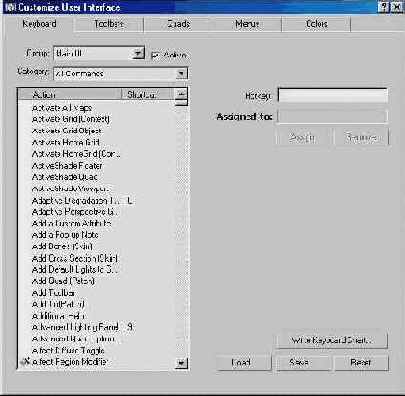
РИСУНОК
3.25. Настройки клавиатуры
Для назначения
какого-нибудь клавиатурного ключа требуемой команде необходимо выбрать ее в
списке группы Action (Действие), установить курсор в поле Hotkey (Горячая
клавиша) и нажать клавиатурное сочетание. После завершения ввода следует
щелкнуть на кнопке Assign (Назначить) и ключ готов к использованию.
Наиболее используемые
команды и инструменты уже имеют свои назначения, предопределенные в Мах, поэтому
вы можете сразу начать их использовать. Если же вы настроите их по-своему, то
не забудьте сохранить вашу раскладку в отдельный установочный файл для будущего
использования. Щелкните на кнопке Save (Сохранить) и введите имя вашего
набора. В дальнейшем просто выбирайте его из списка для использования при работе.
Список клавиатурных кодов Мах, назначенных по умолчанию, приведен в Приложении 3, а рекомендуемый вариант переназначения исходных кодов содержится в Главе «50 Советов Профессионала».